 有很多客户会问我要如何将计算机中一堆的档案上传到「 私有云MyCloud」内,难道每一个目录都要再「私有云 MyCloud」内重建一次吗?
有很多客户会问我要如何将计算机中一堆的档案上传到「 私有云MyCloud」内,难道每一个目录都要再「私有云 MyCloud」内重建一次吗?
当然不用,「私有云 MyCloud」支持了一般网络产品该有的网络服务,其中 SAMBA 服务就可以让「私有云 MyCloud」变成计算机磁盘驱动器的一员,然后您就可以像在计算机中复制档案一样的方便,让我来为您介绍该如何设定这一个功能。
SAMBA 功能只能使用在局域网络中。
准备动作
1. 确认您的「 私有云 MyCloud」已经有挂载硬盘。
2. 在操作页面中的「系统设置」内,服务的第一个项目「SAMBA」中,确认服务是否运作正常。
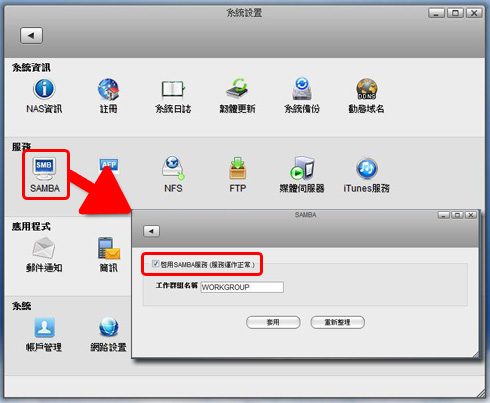
3. 确认您的「私有云 MyCloud」所分配到的IP。
- 您可以由入口网站,联机到「私有云 MyCloud」的登入页面,查看本地 IP 地址。
- 在「系统设置」内的 「NAS 信息」中的「本地 IP 位置」。
- 透过我们提供的免安装工具 (工具下载连结 http://wiki.myakitio.com/isharing_finder_pc.zip)。
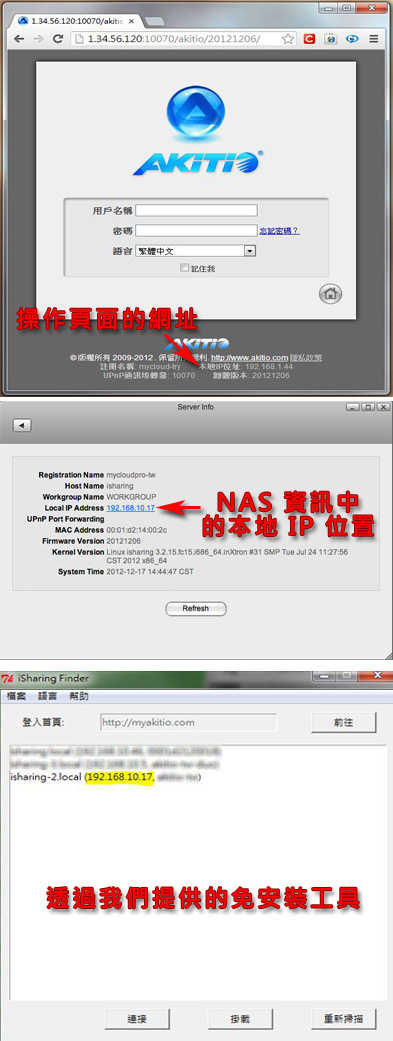
WINDOWS 系统
第一步:开启「计算机」在工具栏中点选「联机网络驱动器机」,在「文件夹」字段中输入您「私有云 MyCloud」的本地 IP 地址,如果您是要进入 admin 账号,就在 IP 后加上 admin,如果要进入 Public 目录,就在 IP 后加上 public 即可,按下"完成" 。
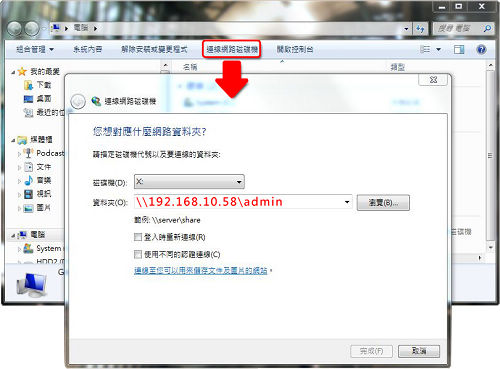
第二步:输入账号 / 密码,完后按下”确定”。
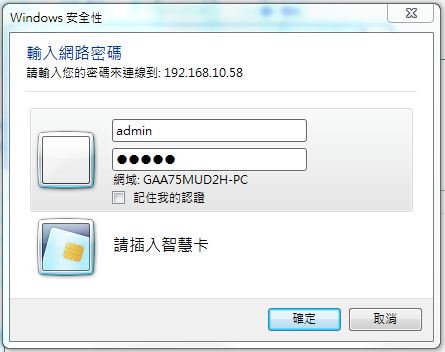
完成:您现在可以在计算机中看到admin的磁盘代号了,开启后就是在操作页面中「档案总管」HOME下的目录。
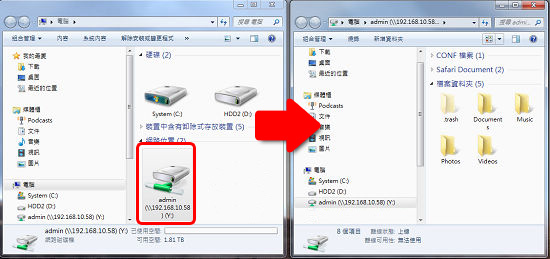
Mac 系统
第一步:选择”前往”的”联机服务器”
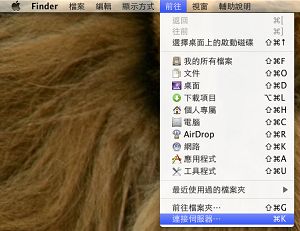
第二步:在”服务器地址”中输入”smb://192.168.10.17/admin/” 其中IP请依照您自己的IP填写,完成后按下”连接”,会跳出输入账号密码的窗口,请您将账号密码输入后再按下”连接”。
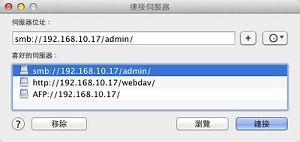
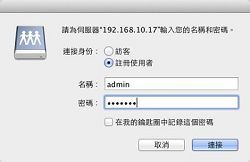
完成:跳出admin磁盘,内容就是在操作页面中”我的NAS” HOME下的目录。
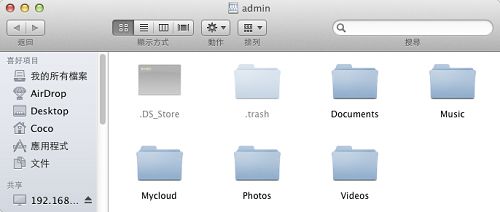
FTP / Webdav / AFP 的使用方式请参考我们的在线使用手册。

